win11怎么设置打开文件的窗口保护色 win11系统窗口颜色自定义设置
更新时间:2024-02-20 08:48:50作者:jiang
Win11系统作为微软最新的操作系统版本,引入了许多新的功能和特性,其中包括了文件的窗口保护色和窗口颜色自定义设置,在Win11系统中,用户可以根据个人喜好和需求,自由地设置文件的窗口保护色,以确保文件的安全性和隐私性。Win11系统还提供了窗口颜色自定义设置,让用户能够根据自己的喜好,随意调整窗口的外观和颜色。这些新的功能和特性为用户带来了更加个性化和便捷的操作体验,使Win11系统成为了用户的首选操作系统之一。
操作方法:
1.在桌面空白区域,单击鼠标右键,选择个性化选项
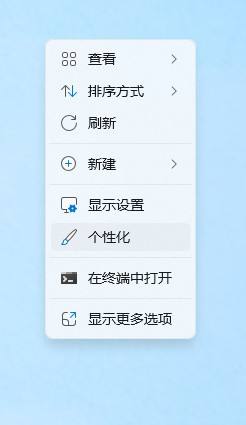
2.找到颜色选项卡,然后单机,找到选择模式选项
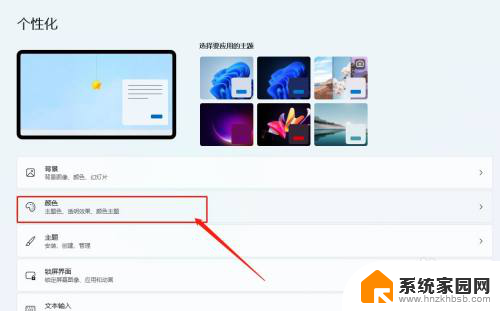
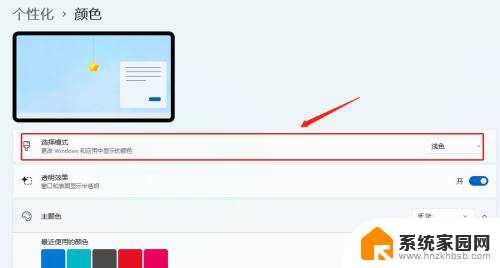
3.将选择模式修改为:深色,在下方的主题色中,选择喜欢的颜色
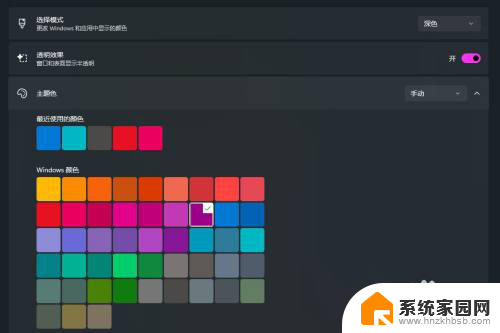
4.将“在开始”和“任务栏上显示重点颜色”以及“在标题栏和窗口边框上显示强调色”全部打开。
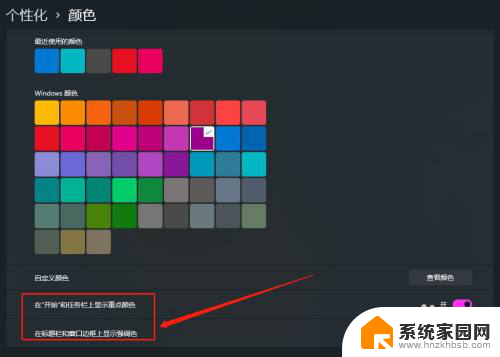
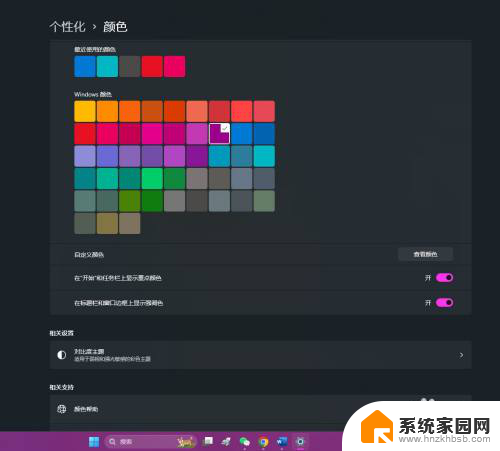
以上就是如何设置打开文件的窗口保护色的全部内容,如果您遇到相同的问题,可以参考本文中介绍的步骤进行修复,希望这些信息对您有所帮助。
win11怎么设置打开文件的窗口保护色 win11系统窗口颜色自定义设置相关教程
- win11修改窗口颜色 Win11如何修改窗口颜色
- win11启动软件时,有黑色窗口 Windows11打开窗口黑暗模式的方法
- win11怎样设置屏幕保护 win11屏幕保护自定义设置
- win11电脑屏保护设置 win11屏幕保护自定义设置方法
- win11鼠标 变颜色 Win11怎么自定义鼠标颜色
- win11系统颜色管理怎么设置好 Win11色彩管理设置教程
- win11窗口自动弹 Win11打开软件弹窗如何处理
- win11任务栏小图标颜色 win11任务栏自定义颜色调整技巧
- win11运行软件时弹出窗口 Windows11如何关闭软件打开提示窗口
- win11任务栏 应用提醒 颜色 win11任务栏自定义颜色方案
- win11自带桌面背景图片在哪里 个性化电脑壁纸设计灵感
- 虚拟触摸板win11 Windows11虚拟触摸板打开方法
- win11系统默认声音 Win11如何设置默认音量大小
- win11怎么调开机启动项 Win11开机启动项配置
- win11如何关闭设置桌面 Windows11设置主页如何关闭
- win11无法取消pin密码 win11怎么取消登录pin密码
win11系统教程推荐
- 1 win11屏保密码怎样设置 Win11屏保密码设置步骤
- 2 win11磁盘格式化失败 硬盘无法格式化怎么修复
- 3 win11多了个账户 Win11开机显示两个用户怎么办
- 4 电脑有时不休眠win11 win11设置不休眠怎么操作
- 5 win11内建桌面便签 超级便签文本添加
- 6 win11红警黑屏只能看见鼠标 win11玩红色警戒黑屏故障解决步骤
- 7 win11怎么运行安卓应用 Win11安卓应用运行教程
- 8 win11更新打印机驱动程序 Win11打印机驱动更新步骤
- 9 win11l图片打不开 Win11 24H2升级后无法打开图片怎么办
- 10 win11共享完 其他电脑无法访问 Win11 24H2共享文档NAS无法进入解决方法